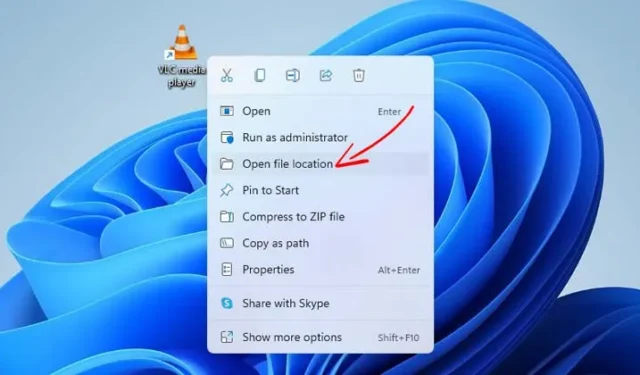
Jeśli instalujesz aplikacje i oprogramowanie w różnych lokalizacjach lub na różnych dyskach, nierzadko zdarza się zgubić ścieżkę instalacji. W takich sytuacjach możesz wykorzystać kilka metod, aby zlokalizować aplikacje lub programy na komputerze z systemem Windows 11.
Na szczęście znalezienie katalogu instalacyjnego dowolnej aplikacji lub gry w systemie Windows 11 jest dość proste. W tym artykule opisano niektóre z najskuteczniejszych metod lokalizowania miejsca instalacji programu.
1. Znajdź lokalizację za pomocą ikony programu
Folder instalacyjny znajdziesz za pomocą ikony aplikacji na pulpicie. Oto jak postępować.
1. Najpierw kliknij prawym przyciskiem myszy na program, którego folder instalacyjny chcesz odkryć. Następnie kliknij Właściwości .

2. W polu Docelowym zostanie wyświetlona ścieżka instalacji .

3. Możesz również kliknąć przycisk Otwórz lokalizację pliku , aby uzyskać bezpośredni dostęp do folderu instalacyjnego.

2. Znajdź lokalizację programu za pomocą menu Start
1. Zacznij od otwarcia menu startowego systemu Windows 11 i wpisz nazwę programu, którego chcesz znaleźć. Do demonstracji użyliśmy programu VLC Media Player.

2. Wybierz program, kliknij go prawym przyciskiem myszy, a następnie kliknij opcję Otwórz lokalizację pliku .

3. Znajdź lokalizację aplikacji i programu za pomocą Menedżera zadań
Menedżer zadań w systemie Windows 11 może również pomóc Ci zlokalizować ścieżki instalacji aplikacji i programów. Oto, jak to zrobić.
1. Najpierw otwórz menu Start systemu Windows 11 i wpisz Menedżer zadań. Otwórz Menedżera zadań z podanych opcji.

2. W Menedżerze zadań przejdź do karty Szczegóły , jak pokazano poniżej.

3. Tutaj znajdziesz listę wszystkich procesów i aplikacji uruchomionych w Twoim systemie.
4. Znajdź swoją aplikację, kliknij ją prawym przyciskiem myszy i wybierz opcję Otwórz lokalizację pliku .

4. Znajdź lokalizację programu z wiersza poleceń w Menedżerze zadań
Włączając kolumnę Wiersz poleceń w Menedżerze zadań, możesz również określić lokalizację programu w systemie Windows 11. Aby wyświetlić kolumnę Wiersz poleceń, wykonaj następujące czynności.
1. Uruchom Menedżera zadań na komputerze z systemem Windows 11.

2. Po otwarciu Menedżera zadań przejdź do karty Procesy .

3. Kliknij prawym przyciskiem myszy nagłówek dowolnej kolumny i zaznacz opcję Wiersz poleceń .

4. W kolumnie Wiersz poleceń zobaczysz dokładną ścieżkę aplikacji .

5. Znajdź lokalizację instalacji programu w Eksploratorze plików
Uzyskanie dostępu do folderu instalacyjnego programu za pomocą Eksploratora plików może być bardziej skomplikowaną metodą, ale zawsze skuteczną.
Jeśli chcesz poświęcić więcej czasu na znalezienie miejsca instalacji programu, wykonaj poniższe czynności.

- Uruchom Eksplorator plików na swoim komputerze, naciskając klawisze Windows + E.
- Otwórz dysk, na którym zwykle zainstalowany jest system Windows, zazwyczaj jest to dysk C.
- Przejdź do Program Files > Program Files (x86) . To jest miejsce, w którym zazwyczaj instaluje się aplikacje.
Jeśli nie możesz znaleźć programu, być może podczas instalacji wybrałeś inną ścieżkę instalacji.
Te metody skutecznie pomogą Ci znaleźć katalog instalacyjny dowolnej aplikacji lub gry na Twoim komputerze z systemem Windows 11. Jeśli ten artykuł okazał się pomocny, rozważ podzielenie się nim ze znajomymi. Jeśli masz jakieś pytania, możesz je zadać w sekcji komentarzy poniżej.


Dodaj komentarz